第 17 章: 如何导入声音并添加口型同步
如果决定在动画中添加声音,则必须先在 Harmony 之外准备声音。完成后,必须在 Harmony 中添加声音元素,以整理动画中的声音文件。声音将在影片中一直播放,直至声音文件结尾处,或者在声音元素编辑器中创建的停止帧处。
如果先在 Toon Boom Storyboard Pro 中创建了项目,则系统会自动将声音剪切进不同的镜头。
可以导入 .wav、.aiff 或 .mp3 声音文件。
- 执行下列操作之一:
| ‣ | 从顶部菜单中,选择 文件 > 导入 > 声音。 |
| ‣ | 在摄影表视图中,右击帧区域中的任何位置,并选择 导入 > 声音。 |
| ‣ | 从摄影表菜单中,选择 文件 > 导入 > 声音。 |
| ‣ | 从时间轴菜单中,选择 导入 > 声音。 |
此时选择声音文件对话框打开。
- 从选择声音文件对话框中,查找并选择一个声音文件。
声音文件在时间轴和摄影表视图中显示为一个图层。
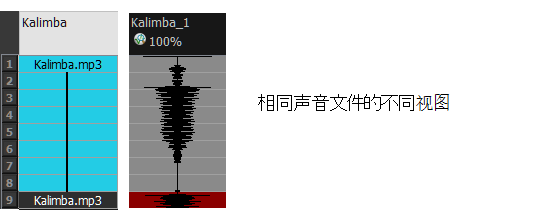

口型同步
为项目添加口型同步,确实可以提高动画质量和叙事性。但要塑造角色口型、使其在精确的帧位与声音相匹配,却不是一件容易的事。
为解决该问题,Harmony 提供口型同步功能,分析声音元素的内容并根据 8 个动画音位(A、B、C、D、E、F、G,以及用于表示静默的 X)生成口型图。
Harmony 使用的口型基于动画行业中使用的常规口型图。
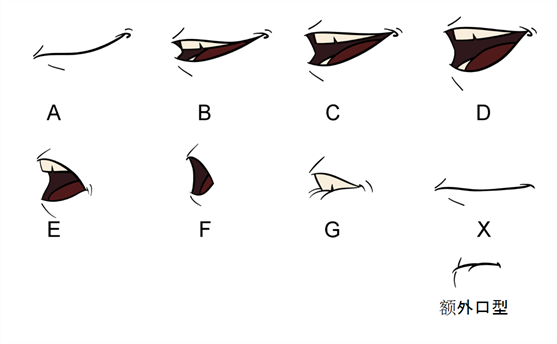
以下列出每种口型可以发出的近似音:
| • | A:m、b、p、h |
| • | B:s、d、j、i、k、t |
| • | C:e、a |
| • | D:A、E |
| • | E:o |
| • | F:u、oo |
| • | G:f、ph |
| • | X:静默、未确定的声音 |
可以采用传统方式进行口型同步,或让系统自动创建基本检测。
绘制角色的口部形状时,可以参考口型图的位置。
自动口型同步检测
Harmony 可以自动映射 将元素中的绘图映射至为声音生成的口型图。这样,对音轨进行口型同步时能够节省时间。
在图层属性视图中,可以找到角色的每个口型绘图。然后,Harmony 会自动给角色元素中的所有单元格添加适当名称的标签。
- 在时间轴或摄影表视图中,选择声音图层。
该图层的选项将显示在图层属性视图中。
- 在图层属性中,单击 检测。
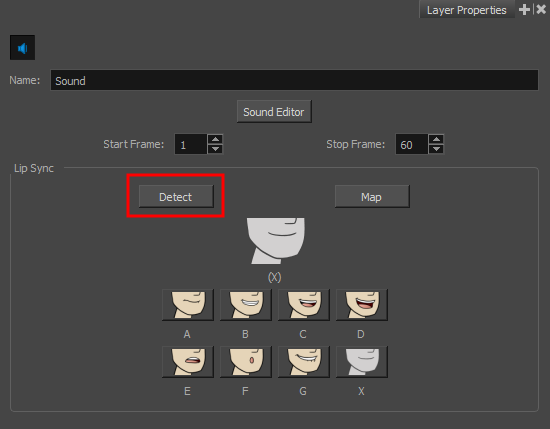
在Harmony 分析选定的声音片段并向每个声音单元格分配口型同步字母时,将显示进度条。
- 单击 映射按钮打开口型同步映射对话框。
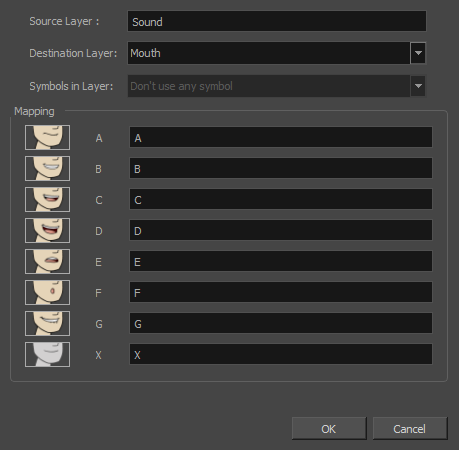
- 从目标图层菜单中,选择包含该人物声音轨道的口部位置的图层。

- 如果选定图层包含元件,可以使用位于该图层上的绘图直接映射口型同步,或使用该元件的帧。如果想要使用该绘图,则在元件图层字段中选择 不使用任何元件,或者也可以从下拉菜单中选择所需的元件。
- 在映射部分中,在它所表示的音位右侧的字段中键入绘图名称或元件帧。如果已使用音位字母为绘图命名,则无需执行上述任何操作。
- 单击 确定。
- 在回放工具栏中按播放
 按钮,即可在摄像机视图中看到并听到结果。要回放带声音的镜头,请在回放工具栏中启用声音
按钮,即可在摄像机视图中看到并听到结果。要回放带声音的镜头,请在回放工具栏中启用声音  按钮。
按钮。

